CAD图层线型怎么调整?
溜溜自学 室内设计 2022-04-18 浏览:940
大家好,我是小溜,我们在绘制CAD文件的时候,有时候需要对整个绘制的CAD图层线型进行修改,那么我们应该怎么操作才可以修改CAD图层线型?下面小溜就来仔细说说CAD图层线型怎么调整。
想要更深入的了解“CAD”可以点击免费试听溜溜自学网课程>>
工具/软件
电脑型号:联想(Lenovo)天逸510S;系统版本:Windows7;软件版本:迅捷CAD
方法/步骤
第1步
对于CAD图层进行设置需要准备一款专业的CAD编辑器,这样对于CAD文件的效果会很好,并且不会损坏文件内部设置

第2步
打开软件后,点击“文件”-“打开”按钮,将需要进行编辑的CAD文件打开
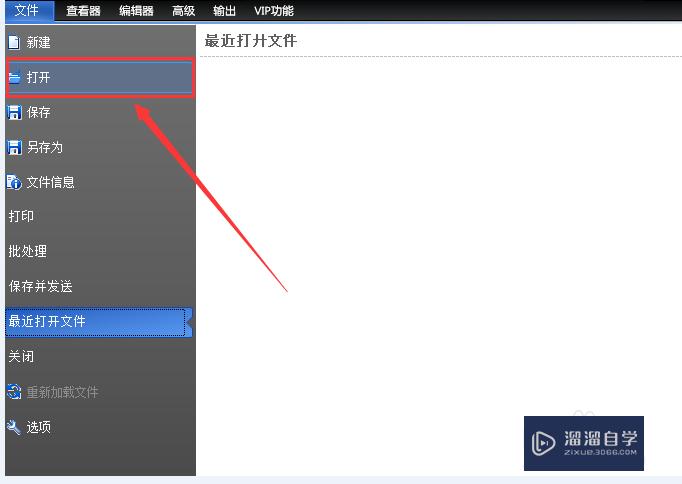
第3步
打开CAD文件后,点击界面的“查看器”选项,然后再点击里面的“图层”功能。
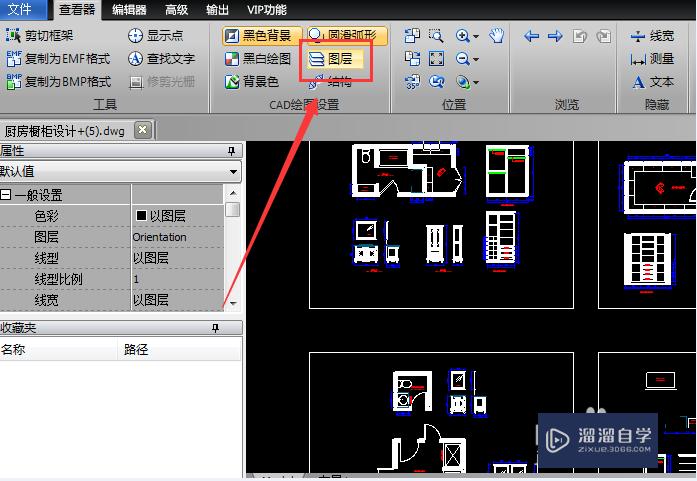
第4步
进入图纸界面,选中需要修改线型的图层,然后点击“线型”功能,对选中图层的线型进行修改
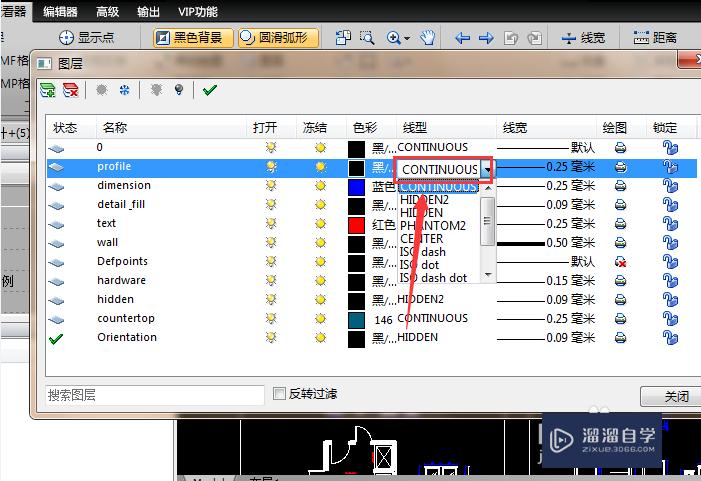
第5步
图层线型修改完毕之后,点击软件上方的“保存”按钮,对修改的CAD文件进行保存
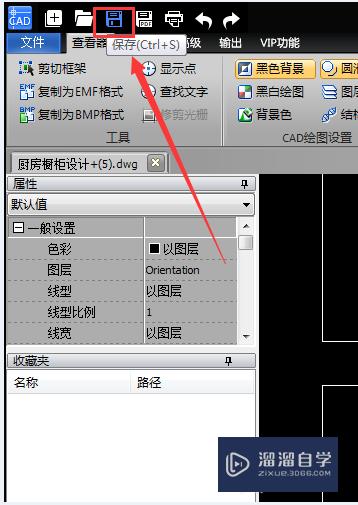
温馨提示
好了,以上就是“CAD图层线型怎么调整?”这篇文章全部内容了,小编已经全部分享给大家了,还不会的小伙伴们多看几次哦!最后,希望小编今天分享的文章能帮助到各位小伙伴,喜欢的朋友记得点赞或者转发哦!
相关文章
距结束 06 天 11 : 33 : 40
距结束 01 天 23 : 33 : 40
首页








